TeamViewer v15.45.3.0官方电脑版
精彩发现
换一换精品推荐
专题推荐
本类排行
- 1 查看
- 2 查看
- 3 查看
- 4VC视频监控客户端
- 5麻雀远程控制
- 6海康SADP搜索软件
- 7卓越远程控制端
- 8快七KC-T CMS
- 9综合视频管理平台
- 10SecureCRT
详情介绍
TeamViewer 是一个在任何防火墙和NAT代理的后台用于远程控制,桌面共享和文件传输的简单且快速的解决方案。
为了连接到另一台计算机,只需要在两台计算机上同时运行 TeamViewer 即可。该软件第一次启动在两台计算机上自动生成伙伴 ID。只需要输入你的伙伴的 ID 到 TeamViewer,然后就会立即建立起连接。
TeamViewer是一个能穿透内网的远程控制,是在任何防火墙和NAT代理的后台用于远程控制、桌面共享和文件传输的简单且快速的解决方案。为了连接到另一台计算机,只需要在两台计算机上同时运行TeamViewer即可而不需要进行一个安装的过程。该软件第一次启动在两台计算机上自动生成伙伴ID。
只需要输入你的伙伴的ID到TeamViewer,然后就会立即建立起连接。 这款软件是至今唯一的一款能穿透内网的远程控制软件,可以穿透各种防火墙,要求双方都安装这个软件,使用时要求双开打开软件并且接受连接即可,最大优势在于此软件任何一方都不需要拥有固定IP地址,双方都可以相互控制,只要连入Internet...
为了连接到另一台计算机,只需要在两台计算机上同时运行TeamViewer即可而不需要进行一个安装的过程.该软件第一次启动在两台计算机上自动生成伙伴ID.只需要输入你的伙伴的ID到TeamViewer,然后就会立即建立起连接.
这款软件是至今唯一的一款能穿透内网的远程控制软件,可以穿透各种防火墙,要求双方都安装这个软件,使用时要求双开打开软件并且接受连接即可。


TeamViewer v15.45.3.0官方电脑版使用说明
在安装 TeamViewer 时,如果你是老实的个人用户,请务必选择“个人/非商业用途”。在Win系统下,软件似乎只能安装在系统盘中,不过作为一个原生32位/兼容64位的小程序,区区20M的安装文件夹应该不会让各位精神紧绷哦?安装完之后启动软件,我们就能一览 TeamViewer 的真面目:

我们很容易察觉到 TeamViewer 为每台电脑自动分配一个独一无二的ID号和对应的随机密码。现在,我们就可以通过这些信息很方便地控制或被控制别人的电脑啦。如上图中只需要在“伙伴标ID”中输入对方电脑的ID号,无论那台电脑近在局域网中,或者远在代理器外,即使在防火墙内,TeamViewer 都能轻松绕过,使命必达,迅速开启远程控制。
当然啦,如果你是一个万人迷,或者说的更直接一点,她们都特喜欢让你远程修电脑:( 光记冷冰冰的ID号们是远远不够的。这不,TeamViewer 还提供了免费的帐号注册(但并不绑定你个人电脑ID,很人性化)。在登陆后,你就可以在「计算机和联系人」列表中逐一添加对方的ID或帐号,并支持名称自定义。以后一旦有需要,直接右击列表中的名称即可开启远程操控或者是视频会议哦~
这里我们瞅瞅开启远程控制后的界面,注意,可在期间打开视频&语音功能哦 (这功能如果能善加利用的话……):

也少不了简单易用的文件传输功能,很是实用:
这里最值得称赞的是,TeamViewer可在不安装的情况下运行,只需在安装界面选择“运行”即可,稍等片刻也会出现主界面,关闭后不会留下任何痕迹。此模式唯一的限制就是不能登陆TeamViewer帐号,只能通过电脑ID进行远程控制或会议。不过已可作应急之用,绰绰有余。
TeamViewer v15.45.3.0官方电脑版更新日志
现在可以把一个设备分配给一个公司,而不是像以前那样只分配给一个经理。这种分配可以通过客户端用户界面或使用分配配置通过CLI完成。
你现在可以在一个分配配置中添加多个经理,以便在推出期间为一个设备分配多个管理员。
会议预览屏幕现在对加入或开始会议的用户可用,使用户能够提前控制各种选项。
猜您喜欢
-

TeamViewer v15.45.3.0官方电脑版 远程监控/ 27.6M
-

TeamViewer v15.45.3.0官方电脑版 远程监控/ 29.2M
-

TeamViewer v15.45.3.0官方电脑版 远程监控/ 22.6M
-

TeamViewer v15.45.3.0官方电脑版 远程监控/ 101.6M
-

TeamViewer v15.45.3.0官方电脑版 远程监控/ 135.9M
-

TeamViewer v15.45.3.0官方电脑版 远程监控/ 52.4M
-

TeamViewer v15.45.3.0官方电脑版 远程监控/ 218.0M
-

TeamViewer v15.45.3.0官方电脑版 远程监控/ 32.3M
-

-

TeamViewer v15.45.3.0官方电脑版 生活服务/ 50.2M
-

TeamViewer v15.45.3.0官方电脑版 效率办公/ 23.9M
-

TeamViewer v15.45.3.0官方电脑版 生活服务/ 40.3M
-
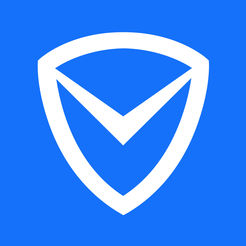
TeamViewer v15.45.3.0官方电脑版 工具软件/ 284.9M
-

TeamViewer v15.45.3.0官方电脑版 趣味娱乐/ 45.9M
-

TeamViewer v15.45.3.0官方电脑版 学习教育/ 238.1M
-

TeamViewer v15.45.3.0官方电脑版 学习教育/ 51.9M
-

TeamViewer v15.45.3.0官方电脑版 健康医疗/ 20.9M
-

TeamViewer v15.45.3.0官方电脑版 健康医疗/ 50.2M
-

TeamViewer v15.45.3.0官方电脑版 健康医疗/ 70.5M
-

TeamViewer v15.45.3.0官方电脑版 效率办公/ 127.2M
-

TeamViewer v15.45.3.0官方电脑版 效率办公/ 89.6M
-

TeamViewer v15.45.3.0官方电脑版 效率办公/ 37.0M
-

TeamViewer v15.45.3.0官方电脑版 效率办公/ 84.3M
-

TeamViewer v15.45.3.0官方电脑版 效率办公/ 88.6M
-

TeamViewer v15.45.3.0官方电脑版 聊天工具/ 159.5M
-

TeamViewer v15.45.3.0官方电脑版 聊天工具/ 186.3M
-

TeamViewer v15.45.3.0官方电脑版 聊天工具/ 147.5M
-

TeamViewer v15.45.3.0官方电脑版 远程监控/ 52.4M
-

-

TeamViewer v15.45.3.0官方电脑版 另类其它/ 460KB
-

TeamViewer v15.45.3.0官方电脑版 网络监测/ 59.0M
-

-

-

TeamViewer v15.45.3.0官方电脑版 网络安全/ 95.8M
-

TeamViewer v15.45.3.0官方电脑版 网络安全/ 224.3M
-

TeamViewer v15.45.3.0官方电脑版 网络安全/ 24.8M
同类软件

LoginAny自由穿透远程控制软件
DameWare NT Utilities
火狐PHP整目录后门插入工具
攀达电脑监视器 2.6
SmartCode VNC Manager V2.5.71.0
Alchemy Eye Pro 6.9.10
Alchemy Eye Pro 6.9.8
Remotely Anywhere 6.20.467
网络守望者 V2.2
VNC Enterprise Edition
SmartCode VNC Manager Enterprise .v3.0.26.1 注册机
3389 终端服务客户端
远程截屏工具
Bulletproof Public PC
Win2000终端服务客户端
魔法控制


















